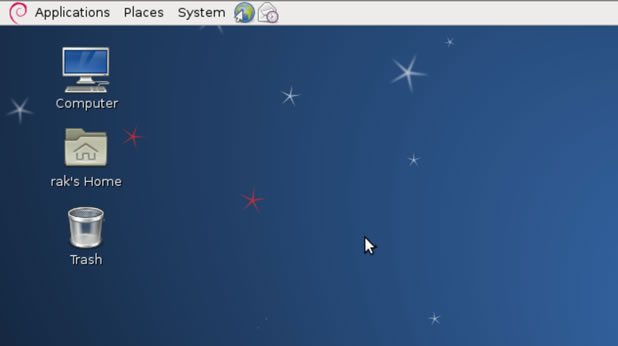使用samba服务可以局域网中很方便的共享文件,包括Linux系统、Windows系统、还是MacOS系统的主机之间。这里以Linux服务器Ubuntu 18.04版本为例进行说明。
1、安装Samba
连接到服务器,并安装了Samba软件包:
apt-get install libcups2 samba samba-common
编辑smb.conf文件:
vi /etc/samba/smb.conf
在全球的部分,删除的行的安全开始=用户,所以它看起来像这样的“#”:
[…]# “security = user” is always a good idea. This will require a Unix account
# in this server for every user accessing the server. See
# /usr/share/doc/samba-doc/htmldocs/Samba3-HOWTO/ServerType.html
# in the samba-doc package for details.
security = user
这使Linux系统的用户登录到Samba服务器。
关闭该文件并重新启动Samba:
/etc/init.d/smbd restart
2、添加Samba共享
现在,我将添加一个份额,是所有用户访问。
创建共享文件的目录,并更改该组的用户组:
mkdir -p /home/shares/allusers
chown -R root:users /home/shares/allusers/
chmod -R ug+rwx,o+rx-w /home/shares/allusers/
在文件/etc/samba/smb.conf中添加以下几行:
vi /etc/samba/smb.conf
[…] [allusers]comment = All Users
path = /home/shares/allusers
valid users = @users
force group = users
create mask = 0660
directory mask = 0771
writable = yes
[…] [homes]comment = Home Directories
path = /home/
public = yes
writable = yes
上面的配置可以对所有用户可见。
如果你希望所有用户都能够通过Samba其主目录读写的/ etc / samba / smb.conf中添加以下几行:
[…] [homes]comment = Home Directories
browseable = no
valid users = %S
writable = yes
create mask = 0700
directory mask = 0700
现在我们重新启动Samba:
/etc/init.d/smbd restart
3、添加和管理用户
在这个例子中,我将添加名为汤姆用户。您可以添加尽可能多的用户,你需要以同样的方式,只需更换与在命令所需的用户名,用户名tom。
useradd tom -m -G users
Linux系统的用户数据库中的密码设置为tom。如果用户tom不应该能够登录到Linux系统,跳过这一步。
passwd tom
– >输入新用户的密码。
立即将用户添加到Samba用户数据库:
smbpasswd -a tom
– >输入新用户的密码。
现在,你应该能够从您的Windows文件浏览器使用的用户名和tom对所选择的密码和存储文件(地址是\192.168.0.100or \192.168.0.100 om的家目录)工作站在登录Linux服务器在tom的家目录,或在公共共享目录。

 便宜VPS测评
便宜VPS测评